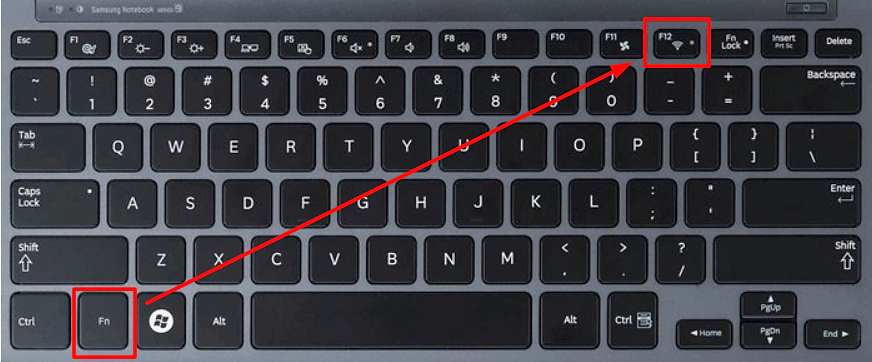Bạn đang đọc bài viết chi tiết nhất Cách bật, tắt Wi-Fi trên laptop Windows 7 và 10 tại thtrangdai.edu.vn. Bạn có thể truy cập nhanh những thông tin cần thiết trong mục lục bài viết bên dưới.
Bạn gặp khó khăn khi kết nối Wi-Fi cho laptop, điều này ảnh hưởng đến quá trình làm việc và học tập của bạn. Đừng lo lắng, hãy tham khảo bài viết dưới đây cùng thtrangdai.edu.vn để tìm hiểu cách bật, tắt Wi-Fi trên laptop Windows 7, 10 một cách chi tiết nhất.
Xem ngay thiết bị mạng với mức giảm giá SỐC
Cách bật, tắt Wi-Fi trên laptop Windows 7
Sử dụng phím tắt
Để bật tắt nhanh Wi-Fi trên laptop bằng phím tắt, bạn chỉ cần nhấn tổ hợp phím Fn + biểu tượng Wi-Fi.
Dưới đây là một số phím tắt để truy cập nhanh vào kết nối Wi-Fi trên laptop của bạn. Tuy nhiên, không phải máy tính nào của hãng cũng hỗ trợ phím tắt này.
- Laptop Lenovo: Fn + F7 hoặc Fn + F5.
- Laptop Dell: Fn + F2 hoặc Fn + PrtScr.
- Laptop Asus: Fn + F2.
- Laptop Acer: Fn + F5 hoặc Fn + F2.
- Laptop HP: Fn + F12.
Cách bật, tắt Wi-Fi trên laptop HP
Sử dụng Trung tâm di động Windows
Bước 1: Tại biểu tượng Wi-Fi trên Thanh tác vụ > Nhấp chuột phải > Nhấp vào Windows Mobility Center.

Bước 2: Một cửa sổ làm việc sẽ hiện ra, lúc này bạn có thể bật, tắt Wi-Fi bằng cách chọn Turn wireless on (bật Wi-Fi) hoặc Turn wireless off (tắt Wi-Fi).

Bước 3: Nếu Wi-Fi được bật, hãy chọn tên Wi-Fi > Nhấp vào Kết nối.

Cách bật, tắt Wi-Fi trên laptop Windows 10
Sử dụng phím tắt
Tương tự như hệ điều hành Windows 7, laptop Windows 10 sẽ có các tổ hợp phím khác nhau để bạn bật, tắt Wi-Fi. Dưới đây là một số tổ hợp phím phổ biến:
- Laptop Lenovo: Fn + F7 hoặc Fn + F5.
- Laptop Dell: Fn + F2 hoặc Fn + PrtScr.
- Laptop Asus: Fn + F2.
- Laptop Acer: Fn + F5 hoặc Fn + F2.
- Laptop HP: Fn + F12.
Sử dụng thanh tác vụ
Bước 1: Trên Thanh tác vụ > Nhấp vào biểu tượng Wi-Fi.

Bước 2: Chọn tên Wi-Fi > Nhấn Connect để nhập mật khẩu.
Bước 4: Click vào Disconnect để ngắt kết nối Wi-Fi.

Thông qua Trung tâm hành động
Bước 1: Vào thông báo Windows 10 trên thanh Taskbar > Chọn biểu tượng Wi-Fi.

Bước 2: Chọn tên Wi-Fi > Nhập mật khẩu và sử dụng như bình thường.
Thông qua cài đặt
Bước 1: Vào Cài đặt (biểu tượng răng cưa).

Bước 2: Nhấp vào Mạng & Internet.

Bước 3: Nhấp vào Wi-Fi > Nhấp vào Hiển thị các mạng khả dụng.